Apple je objavio prvu javnu beta verziju novog iPadOS-a koji se temelji na iOS-u 13.0. Možete ga isprobati već sada i za to ne trebate koristiti iTunes ili pristup računalu.
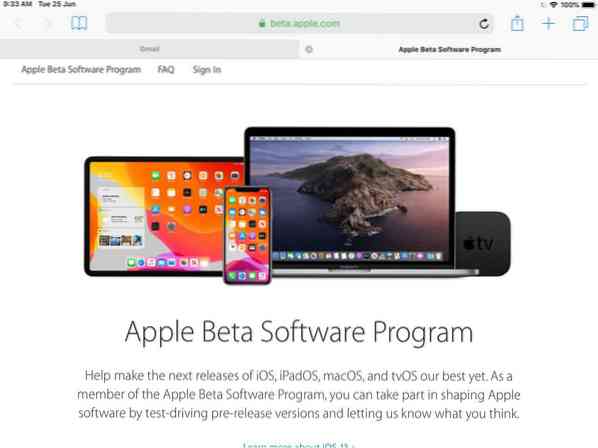
Ne preporučujemo instaliranje beta verzije na vaš primarni uređaj jer bi mogao imati bugove koji bi mogli utjecati na vaše iskustvo upotrebe. Ako niste programer, u tom biste slučaju trebali pokušati kako biste osigurali da vaša aplikacija / igra savršeno radi na novoj verziji.
Popis uređaja kompatibilnih s iPadOS-om
- 12.9-inčni iPad Pro
- 11-inčni iPad Pro
- 10.5-inčni iPad Pro
- 9.7-inčni iPad Pro
- iPad (6. generacija)
- iPad (5. generacija)
- iPad mini (5. generacija)
- iPad mini 4
- iPad Air (3. generacija)
- iPad Air 2
Kako instalirati iPadOS javnu beta verziju
Prije nego što započnemo, napravite sigurnosnu kopiju uređaja pomoću iTunesa.
Postupak traje dosta tapkanja, ali možete ga dovršiti za oko 2 minute.
1. Otvorite preglednik Safari na iPadu i prijeđite na beta verziju.jabuka.com i odaberite opciju Sign Up.
2. Od vas će se zatražiti da se prijavite na svoj Apple račun da biste nastavili, upotrijebite isti ID koji koristite na iPadu.
3. Preglednik bi vas sada trebao odvesti na stranicu "Vodič za javne beta". Pomaknite se prema dolje dok ne vidite povezani tekst koji glasi "upišite svoj uređaj". Dodirnite tekst i sljedeća stranica "Registrirajte svoje uređaje za dobivanje javnog beta softvera" trebala bi vas podsjetiti na sigurnosnu kopiju uređaja. Učinite to ako već niste i nastavite. Pomaknite se prema dolje do odjeljka 2 da biste preuzeli Profil.
U osnovi, profil je unaprijed postavljena konfiguracija koja upućuje vaš iPad da sudjeluje u beta programu. Nakon što dodirnete Preuzmi profil, skočna će se poruka pitati želite li dopustiti preuzimanje. Dopustite i trebao bi se pojaviti drugi upit koji vas podsjeća da pregledate preuzeti profil u postavkama.
Po mom mišljenju, ovdje Apple to nije ispravno riješio. Ljudi bi se mogli zbuniti ne znajući gdje tražiti pregled profila.
4. Otvorite aplikaciju Postavke i na bočnoj traci trebali biste vidjeti tekst koji kaže "Profil je preuzet". Prikazuje se točno ispod vašeg imena. Dodirnite ga i odaberite instalacijski profil te prihvatite korisnički ugovor. Od vas će se tražiti da unesete svoj PIN i ponovo pokrenete uređaj.
5. Nakon što se vaš iPad pokrene, idite na Postavke> Općenito> Ažuriranje softvera. IPadOS beta bi se sada trebao pojaviti kao iOS 13. Odaberite opciju preuzimanja i vidjet ćete da je težak 3.2 GB (ozbiljno Apple?). Neka preuzimanje završi i trebali biste vidjeti opciju instalacije. Odaberite ga i uređaj bi se trebao ponovno pokrenuti i započeti instaliranje iPadOS beta. Odložite tabletu sa strane, jer to traje neko vrijeme.

6. Nakon završetka instaliranja OS-a, iPad će zatražiti da unesete PIN i prikazati zaslon dobrodošlice. Od vas će se tražiti da odaberete između svijetle teme i tamne teme. Odaberite bilo koji, kasnije ga možete promijeniti u Postavkama.
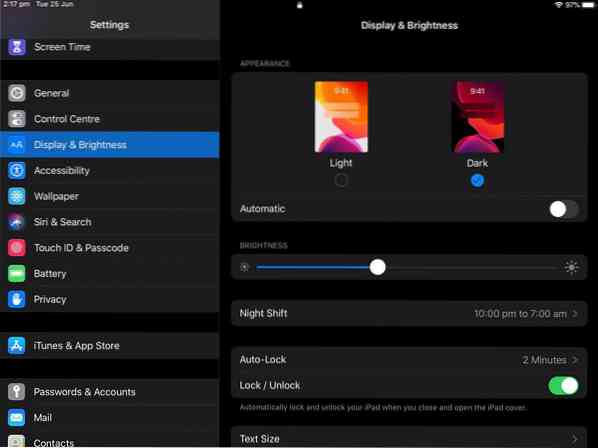
Postupak je isti za iOS 13 za iPhone.
Testirat ću iPadOS kako bih vidio koliko je trajanje baterije i koliko je OS stabilan tijekom pregledavanja, strujanja, razmjene trenutačnih poruka, igranja i objavit ću recenziju svog iskustva. Javite mi ako želite da testiram nešto određeno.
 Phenquestions
Phenquestions


